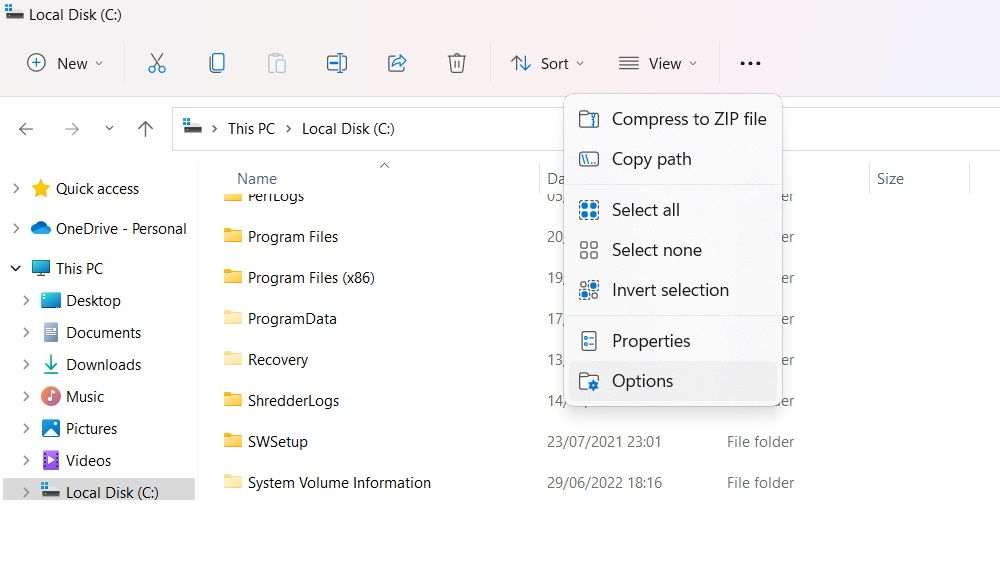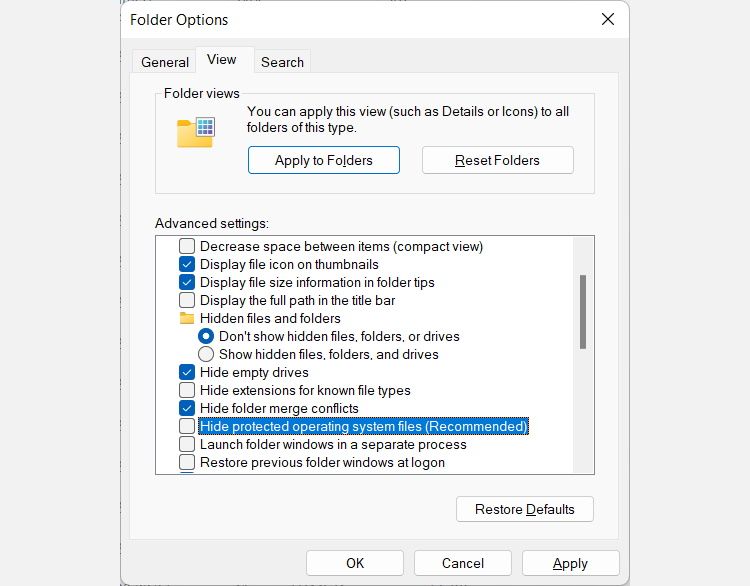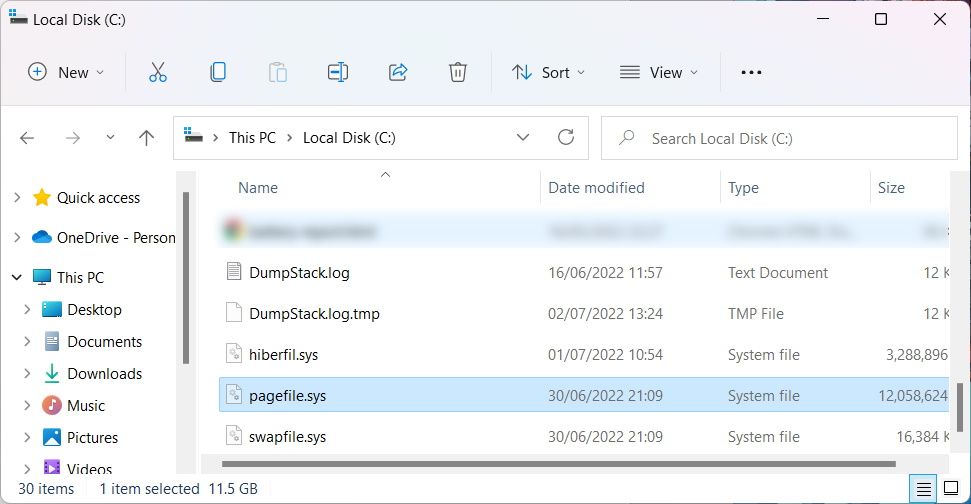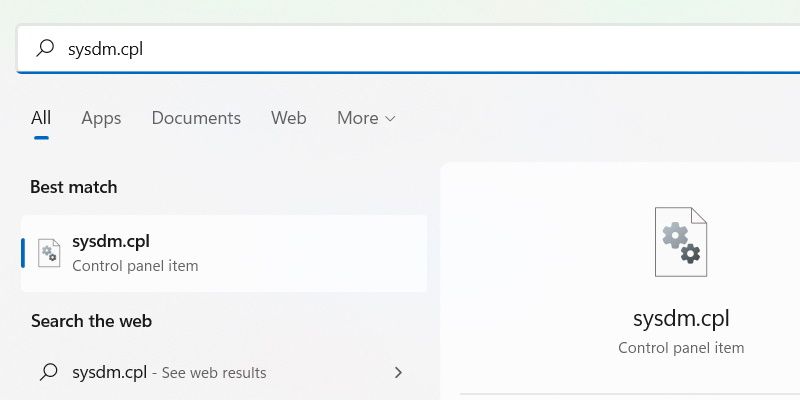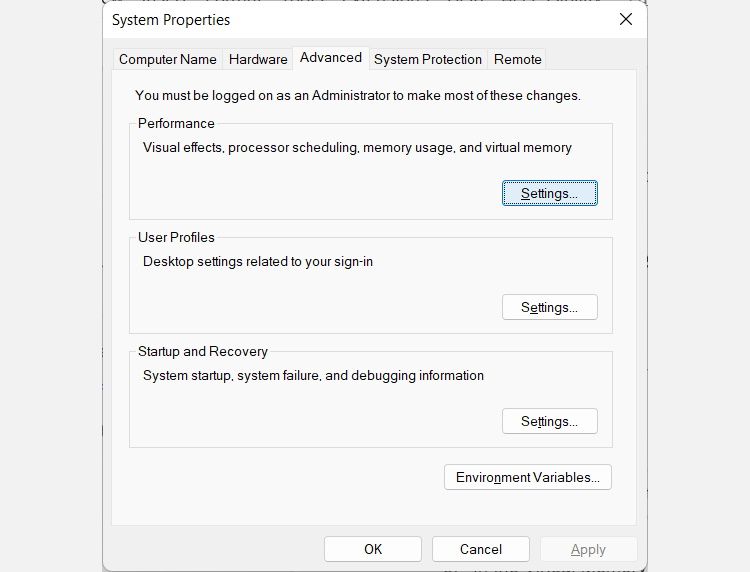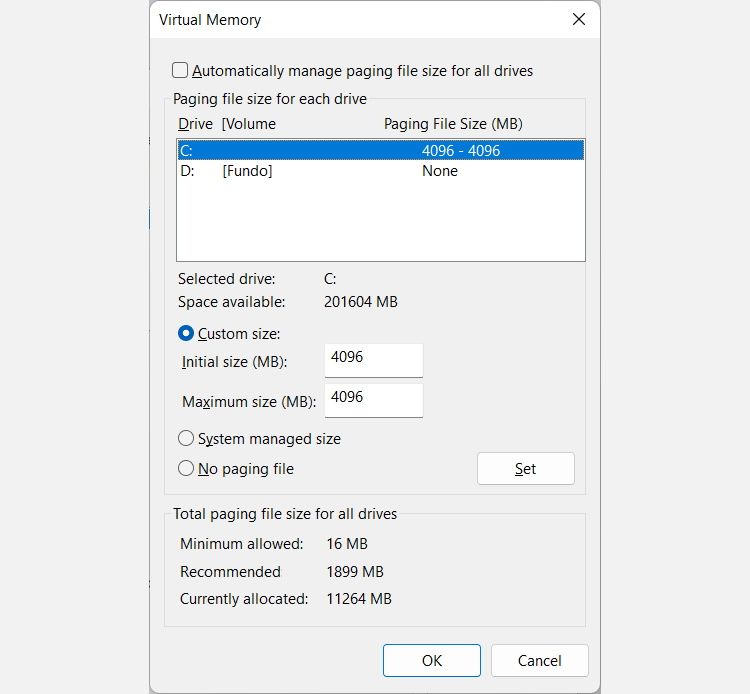Che cos’è Pagefile.sys in Windows? Dovresti eliminarlo?
Quando il tuo computer Windows sta esaurendo lo spazio di archiviazione, potresti trovarti alla ricerca di modi per liberarne parte, anche se sono un po’ non convenzionali. Uno di questi metodi non convenzionali che potresti incontrare è eliminare il file Pagefile.sys. Ma prima di considerare di eliminarlo, dovresti sapere cos’è Pagefile.sys e se dovresti eliminarlo in primo luogo.
Ecco cosa devi sapere.
Che cos’è Pagefile.sys?
Pagefile.sys è un file di sistema in Windows riservato alla memoria ad accesso casuale (RAM) del computer, nota anche come memoria fisica. Quando la RAM del tuo computer inizia a esaurire la memoria, utilizza il file di paging per scaricare i dati non necessari, come file e app.
Quindi, come fa la RAM del tuo computer a decidere quando scaricare i dati? Usiamo un’app come esempio di come funziona.
Di solito, quando riduci a icona un’app, Windows la lascia in esecuzione in background. Tuttavia, manterrà i suoi dati nella RAM in modo che possa accedervi rapidamente quando necessario.
Quindi, quando avvii un’app ad alta intensità di RAM, Windows deve fare spazio per essa all’interno della RAM. In quanto tale, Windows istruirà la RAM del tuo PC a scaricare i file di programma dell’app ridotta a icona in Pagefile.sys, in modo che possa liberare memoria senza perdere dati.
Per impostazione predefinita, Windows memorizzerà Pagefile.sys nella cartella principale dell’unità locale (C:).
Quando è necessario utilizzare nuovamente l’app ridotta a icona, Windows ne leggerà i dati dal file Pagefile.sys. E non sarai affatto più saggio dal fatto che stia compensando le sue carenze di memoria fisica con l’aiuto del tuo disco locale.
Leggere i file di programma di un’app da Pagefile.sys è più lento che leggerli dalla RAM. Il processo è ancora più lento quando si utilizza un’unità disco rigido (HDD) anziché un’unità a stato solido (SDD). Tuttavia, è più veloce della chiusura dell’app e del riavvio.
Come controllare la dimensione di Pagefile.sys
Per impedire la manomissione di Pagefile.sys, Windows lo nasconderà per impostazione predefinita. Se vuoi vederlo, ecco cosa dovresti fare.
-
Premi Win + E per aprire Esplora file.
-
Fare clic su Questo PC nel riquadro di navigazione a sinistra e fare doppio clic sull’unità locale (C:) a destra per aprirla.
-
Ora devi aprire Opzioni cartella. In Windows 11, fai clic sui tre punti verticali nel menu in alto e seleziona Opzioni. In Windows 10, fai clic su Visualizza nel menu in alto e quindi su Opzioni.
-
Seleziona la scheda Visualizza in Opzioni cartella e deseleziona Nascondi file del sistema operativo protetti (consigliato).
-
Nell’avviso che compare, fai clic su Sì.
-
Seleziona il pulsante radiale per Mostra file, cartelle e unità nascosti.
-
Fare clic su OK per chiudere Opzioni cartella e applicare le modifiche.
-
Scorri verso il basso nel tuo disco locale e sarai in grado di vedere Pagefile.sys.
Come puoi vedere, il file Pagefile.sys è piuttosto grande, il che fa pensare a molte persone che eliminarlo sia una buona idea quando stanno esaurendo lo spazio di archiviazione.
Dovresti eliminare Pagefile.sys?
Uno scenario in cui sarebbe ragionevole eliminare Pagefile.sys per risparmiare spazio su disco è se si dispone di molta RAM. In questo modo, può archiviare tutti i dati necessari per mantenere le app in esecuzione senza doverle scaricare. Per l’utente medio di Windows, la dimensione minima della RAM per questo sarebbe 16 GB.
Se elimini Pagefile.sys e il tuo computer esaurisce la memoria fisica, il tuo sistema inizierà a diventare lento. Se la lentezza diventa troppo grave, Windows stesso potrebbe persino bloccarsi.
Inoltre, potresti notare che alcune app diventano più lente o si arrestano in modo anomalo. Questo perché non hanno un posto dove mettere i dati di cui hanno bisogno per funzionare correttamente poiché la RAM del tuo computer è piena e non c’è Pagefile.sys per recuperare il gioco.
Quindi, a meno che le tue esigenze di memoria fisica non siano maggiori della capacità della RAM installata, ti consigliamo di lasciare da solo Pagefile.sys.
Come eliminare file di paging.sys
Poiché Windows utilizza costantemente Pagefile.sys, non ti consentirà di eliminarlo direttamente in Esplora file. Tuttavia, esiste un altro metodo che puoi utilizzare per eliminare il file e risparmiare spazio su disco. Per farlo, segui i passaggi seguenti.
-
Premi Win + S per aprire la ricerca di Windows.
-
Digita sysdm.cpl nella casella di ricerca e premi il tasto Invio.
-
Seleziona la scheda Avanzate e, nella sezione Prestazioni, fai clic sul pulsante Impostazioni.
-
Nella finestra di dialogo Opzioni prestazioni, selezionare la scheda Avanzate e fare clic su Modifica.
-
Nella finestra di dialogo Memoria virtuale, deseleziona la casella di controllo Gestisci automaticamente le dimensioni del file di paging per tutte le unità in alto.
-
Fare clic sul pulsante radiale per Nessun file di paging e fare clic sul pulsante Imposta a destra.
-
Riceverai un avviso da Windows. Fare clic su Sì per ignorarlo.
-
Fare clic su OK per chiudere la finestra di dialogo Memoria virtuale e applicare le modifiche.
-
Riavvia il computer Windows per rendere effettive le modifiche.
All’avvio di Windows, il sistema operativo non utilizzerà Pagefile.sys e lo cancellerà dall’unità locale.
Come ridimensionare Pagefile.sys
Se l’eliminazione di Pagefile.sys non è un’opzione per te, considera invece di ridimensionarla. Ecco come farlo:
-
Premi Win + S per aprire la ricerca di Windows.
-
Digita sysdm.cpl nella casella di ricerca e premi il tasto Invio.
-
Seleziona la scheda Avanzate e, nella sezione Prestazioni, fai clic sul pulsante Impostazioni.
-
Nella finestra di dialogo Opzioni prestazioni, selezionare la scheda Avanzate e fare clic su Modifica.
-
Nella finestra di dialogo Memoria virtuale, deseleziona la casella di controllo Gestisci automaticamente le dimensioni del file di paging per tutte le unità in alto.
-
Fare clic sul pulsante radiale per Dimensioni personalizzate. Immediatamente vedrai che le due caselle di testo sottostanti (Dimensione iniziale e Dimensione massima) non sono più disattivate.
-
Immettere le dimensioni del file di pagina appropriate in megabyte (MB) in entrambe le caselle di testo, quindi fare clic su Imposta.
-
Fare clic su OK per chiudere la casella di testo Memoria virtuale e applicare le modifiche.
-
Riavvia il computer Windows per rendere effettive le modifiche.
Pagefile.sys, demistificato
Pagefile.sys è un file estremamente importante quando si tratta di mantenere il tuo computer Windows in esecuzione senza problemi. Aiuta a dare più respiro alla RAM del tuo PC quando la memoria fisica non può più contenere più dati.
Puoi eliminarlo, ma fallo solo quando sai che la RAM del tuo computer ha una capacità sufficiente per stare in piedi da sola. In caso contrario, è meglio ridimensionare Pagefile.sys in modo che non occupi troppo spazio. Se non sei sicuro di cosa fare, lascia che Windows gestisca il file e cerca altri modi per liberare spazio sull’unità di archiviazione.